의문
문제: Windows 10에서 시작 UpdateLibrary를 수정하는 방법은 무엇입니까?
안녕하세요, 최근에 작업 관리자를 살펴보고 wmpnscfg.exe가 CPU 성능을 많이 사용하고 있음을 발견했습니다. 바이러스인가요? 그렇지 않다면 어떻게 이 문제를 해결할 수 있습니까? 도움을 주시면 감사하겠습니다.
해결 답변
Wmpnscfg.exe는 백그라운드에서 실행될 수 있는 작업이며 "Windows Media Player 네트워크 공유 서비스 구성 응용 프로그램." 이 시작 항목은 Windows Media Player와 밀접한 관련이 있습니다.[1] UpdateLibrary라고 하는 공유 라이브러리가 있습니다.
UpdateLibrary는 본질적으로 Windows 운영 체제 내에서 예약된 작업으로, Media Player 시작이 종료되지 않도록 합니다. 이 프로세스를 통해 사용자는 Windows Media Player를 통해 네트워크를 통해 미디어를 스트리밍하고 다른 컴퓨터와 공유할 수 있습니다. 이 기능이 일부에게는 유용할 수 있지만 많은 사람들은 그러한 작업에 참여하지 않습니다. 그러나 경우에 따라 wmpnscfg.exe가 많은 리소스를 사용하기 시작하여 시스템이 느려지고 사용자가 컴퓨터를 정상적으로 사용하지 못하게 됩니다. 따라서 UpdateLibrary 시작을 완전히 수정해야 합니다.
일부 시작 항목은 비활성화하기 쉽지만 UpdateLibrary 시작은 그렇지 않을 수 있습니다. 문제는 사용자가 Wmpnscfg.exe를 비활성화하려고 하면 Windows Media Player가 다시 시작되자마자 다시 돌아온다는 것입니다. 그 동안 컴퓨터가 느려지고 충돌할 수도 있습니다. 따라서 UpdateLibrary 작업을 사용하지 않는 경우 비활성화하는 것이 가장 좋습니다.
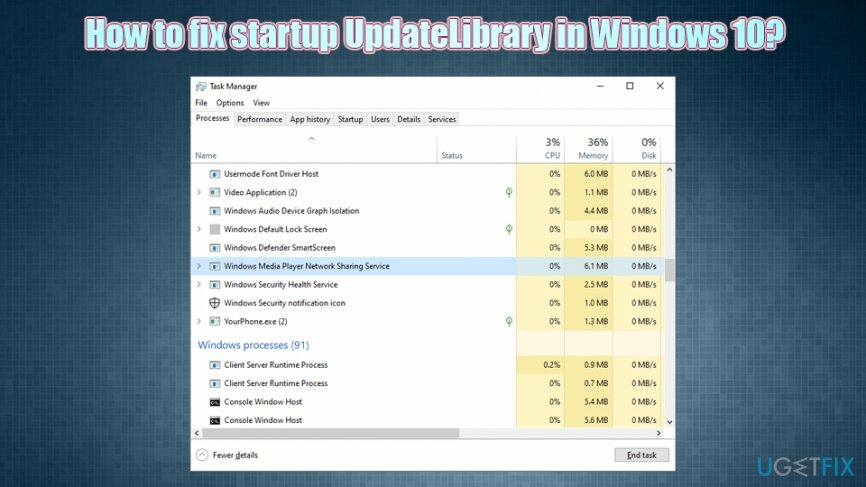
사용자가 가진 또 다른 문제는 Wmpnscfg.exe 바이러스 문제였습니다. 모든 실행 파일이 악성코드에 의해 대체되거나 모방될 수 있는 것은 사실이지만,[2] 확률이 상당히 낮습니다. 그럼에도 불구하고 작업 관리자를 열고 CPU를 많이 차지하는 실행 파일을 보면[3] 맬웨어 방지 소프트웨어로 장치를 즉시 검사해야 합니다.
맬웨어가 UpdateLibrary Windows 10 문제에 연결되지 않은 경우 PC 복구 도구를 사용해 볼 수 있습니다. 이미지 변경맥 세탁기 X9 – Windows 관련 문제를 자동으로 감지하고 제거할 수 있습니다. 또는 아래에서 UpdateLibrary 시작에 대한 수동 솔루션을 확인할 수 있습니다.
수정 1. UpdateLibrary 예약된 작업 비활성화
손상된 시스템을 복구하려면 라이센스 버전을 구입해야 합니다. 이미지 변경 이미지 변경.
UpdateLibrary 시작 문제를 해결하는 가장 좋은 방법은 작업 스케줄러를 통해 해당 문제를 비활성화하는 것입니다. 방법은 다음과 같습니다.
- 누르다 승리 + R 키보드에서
- 입력 taskschd.msc 그리고 치다 입력하다
- 새로 열린 창에서 다음 위치로 이동합니다.
작업 스케줄러 라이브러리 > Microsoft > Windows > Windows Media 공유
- 를 마우스 오른쪽 버튼으로 클릭 업데이트 라이브러리 그리고 선택 장애를 입히다
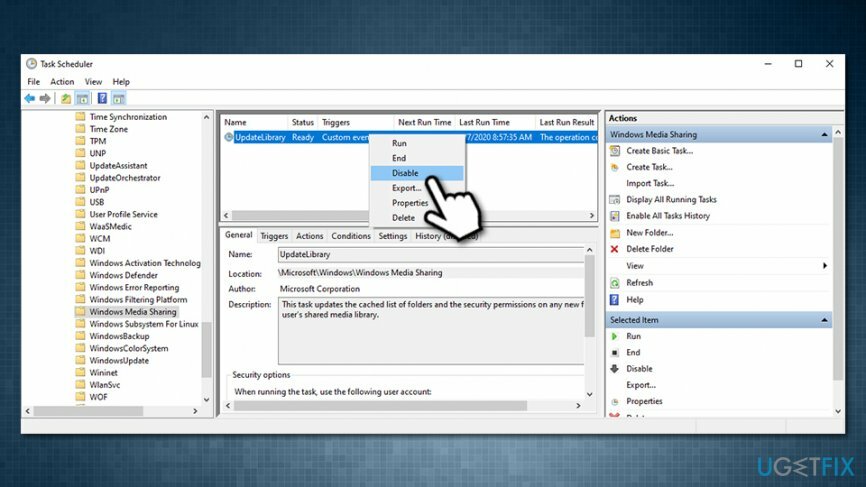
수정 2. wmpnscfg.exe의 이름을 wmpnscfg.exe.old로 바꿉니다.
손상된 시스템을 복구하려면 라이센스 버전을 구입해야 합니다. 이미지 변경 이미지 변경.
- 누르다 Ctrl + Shift + Esc 열기 위해 작업 관리자
- 아래로 스크롤하여 찾기 Windows Media Player 네트워크 공유 서비스
- 마우스 오른쪽 버튼으로 클릭 그리고 선택 파일 위치 열기
- 위치하고 있다 wmpnscfg.exe, 마우스 오른쪽 버튼을 클릭하고 선택 이름 바꾸기
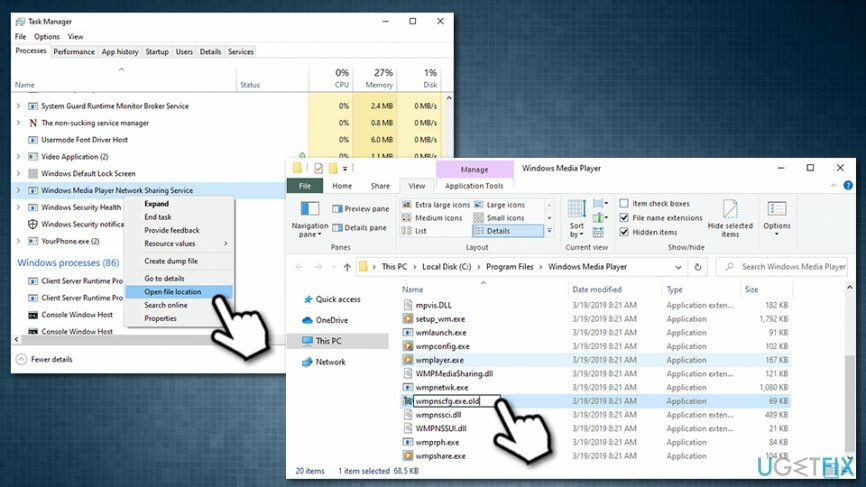
- 다음으로 이름 바꾸기 wmpnscfg.exe.old
- 알림 프롬프트가 표시되면 선택 네
- 이제 입력 메모장 Windows 검색 및 히트 입력하다
- 선택하다 파일 > 다른 이름으로 저장
- 새 창에서 모든 파일 아래에 파일 형식으로 저장 그리고 선택 C:\\프로그램 파일\\Windows Media Player 위치
- 유형 wmpnscfg.exe 이름으로 누르고 구하다
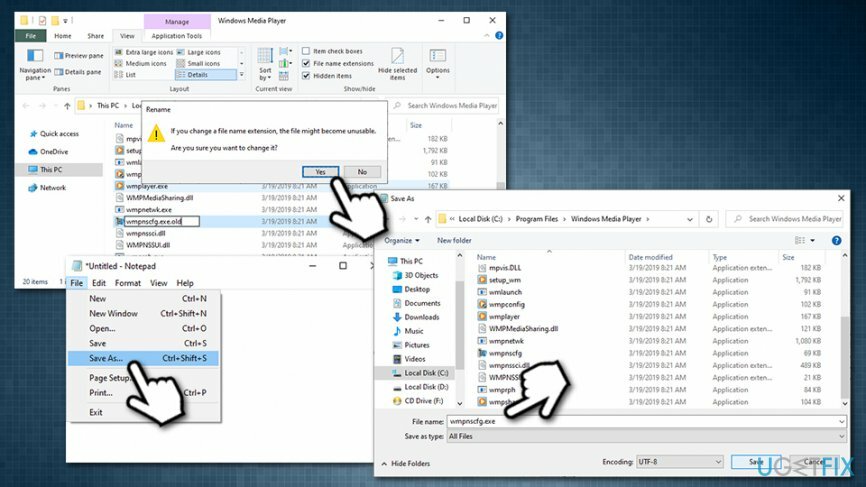
수정 3. Windows 레지스트리 편집기 사용
손상된 시스템을 복구하려면 라이센스 버전을 구입해야 합니다. 이미지 변경 이미지 변경.
- 누르다 승리 + R 키보드에서
- 입력 regedit 그리고 치다 입력하다
- 다음 위치로 이동합니다.
HKEY_CURRENT_USER\\소프트웨어\\Microsoft\\MediaPlayer\\기본 설정\\HME
- 를 마우스 오른쪽 버튼으로 클릭 검색 비활성화 가치와 선택 수정하다
- 에서 가치 데이터 필드, 입력 1 대신에 0 클릭 확인
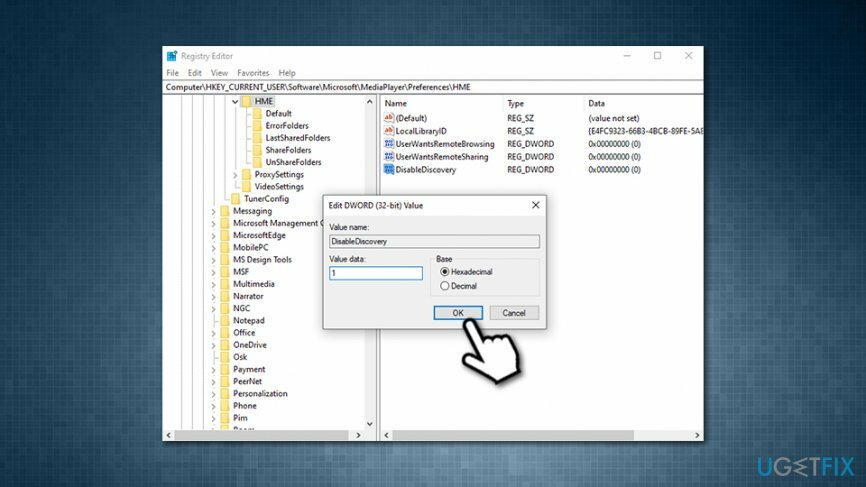
수정 4. 맬웨어 방지 소프트웨어로 컴퓨터 스캔
손상된 시스템을 복구하려면 라이센스 버전을 구입해야 합니다. 이미지 변경 이미지 변경.
위에서 언급한 것처럼 높은 CPU 사용량은 악성코드 감염으로 인해 발생할 수 있으므로 악성코드 방지 소프트웨어로 컴퓨터를 검사하는 것이 가장 좋습니다. Windows Defender로 검사하면 충분하지만 사용할 수 있는 옵션이 많이 있습니다.
- 유형 보안 Cortana의 검색에서 나쁜 선택 윈도우 보안
- 선택하다 바이러스 및 위협 방지
- 이동 스캔 옵션
- 선택하다 전체 검사 그런 다음 선택 지금 검색
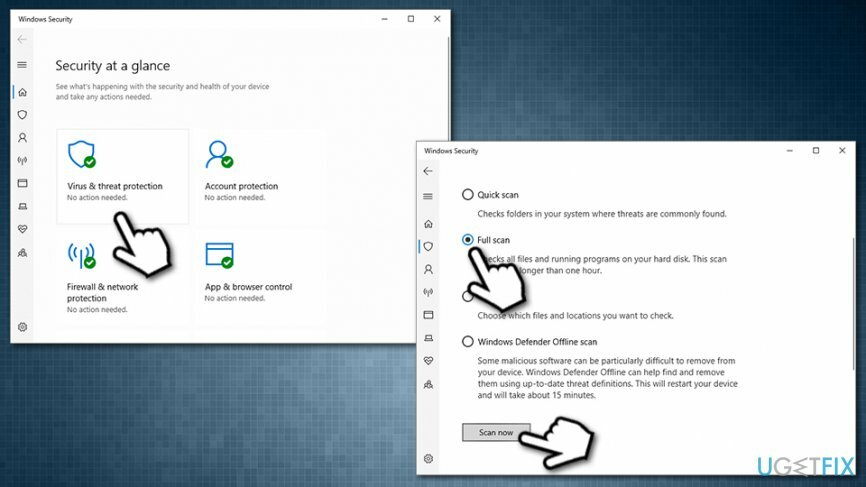
자동으로 오류 복구
ugetfix.com 팀은 사용자가 오류를 제거하기 위한 최상의 솔루션을 찾도록 돕기 위해 최선을 다하고 있습니다. 수동 수리 기술로 어려움을 겪고 싶지 않다면 자동 소프트웨어를 사용하십시오. 모든 권장 제품은 당사 전문가의 테스트 및 승인을 거쳤습니다. 오류를 수정하는 데 사용할 수 있는 도구는 다음과 같습니다.
권하다
지금 그것을 할!
수정 다운로드행복
보장하다
지금 그것을 할!
수정 다운로드행복
보장하다
Reimage를 사용하여 오류를 수정하지 못한 경우 지원 팀에 도움을 요청하십시오. 귀하의 문제에 대해 알아야 한다고 생각하는 모든 세부 정보를 알려주십시오.
특허 받은 이 수리 프로세스는 사용자 컴퓨터에서 손상되거나 누락된 파일을 대체할 수 있는 2,500만 개의 구성 요소 데이터베이스를 사용합니다.
손상된 시스템을 복구하려면 라이센스 버전을 구입해야 합니다. 이미지 변경 맬웨어 제거 도구.

VPN으로 지리적으로 제한된 비디오 콘텐츠에 액세스
개인 인터넷 액세스 인터넷 서비스 제공업체를 차단할 수 있는 VPN입니다. 정부, 및 제3자가 귀하의 온라인을 추적하지 못하도록 하고 완전히 익명을 유지할 수 있도록 합니다. 이 소프트웨어는 토렌트 및 스트리밍을 위한 전용 서버를 제공하여 최적의 성능을 보장하고 속도를 늦추지 않습니다. 또한 지리적 제한을 우회하고 위치에 관계없이 Netflix, BBC, Disney+ 및 기타 인기 있는 스트리밍 서비스와 같은 서비스를 제한 없이 볼 수 있습니다.
랜섬웨어 작성자에게 비용을 지불하지 마십시오. 대체 데이터 복구 옵션을 사용하십시오.
맬웨어 공격, 특히 랜섬웨어는 사진, 비디오, 직장 또는 학교 파일에 단연코 가장 큰 위험입니다. 사이버 범죄자는 강력한 암호화 알고리즘을 사용하여 데이터를 잠그기 때문에 비트코인의 몸값이 지불될 때까지 더 이상 사용할 수 없습니다. 해커에게 비용을 지불하는 대신 먼저 대안을 사용해야 합니다. 회복 손실된 데이터의 적어도 일부를 검색하는 데 도움이 될 수 있는 방법. 그렇지 않으면 파일과 함께 돈을 잃을 수도 있습니다. 암호화된 파일 중 일부를 복원할 수 있는 최고의 도구 중 하나 – 데이터 복구 프로.